
MacでAndroidアプリが使えたら便利ですよね!MacBookでも使えるAndroidエミュレータを紹介します。

Appleシリコン M1/M2/M3/M4とAndroidの関係性
最近ではどんなMac&MacBookでAndroidエミュレータが使えます!
Appleシリコン M1/M2/M3/M4 MacBookの場合でも、現在はAndroidエミュレーターが使えます! 正確にはエミュレーターではなくて、ネイティブゲームプレイなので、MacでそのままAndroidゲームやアプリが動きます。
使うソフトは「BlueStacks Air」Macユーザーには超おすすめなのでぜひ使ってみてください。
おすすめMac向けAndroidエミュレータ 4選
圧倒的に使える「BlueStacks Air」がおすすめです!
1. BlueStacks Air

公式サイト
BlueStacks Air
https://www.bluestacks.com/ja/mac
BlueStacks Airのダウンロードは公式サイトの「BlueStacksをダウンロード」をクリック。
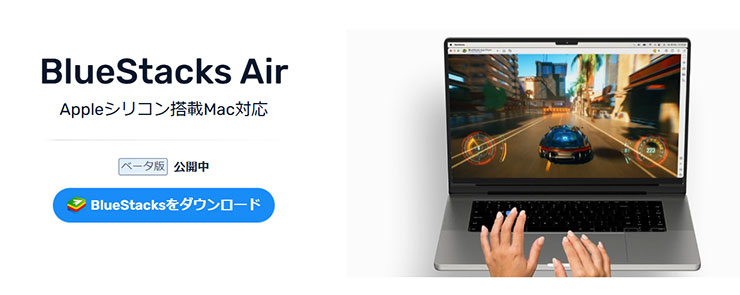
ダウンロードした「BlueStacks.dmg」ファイルを開いたら、アイコンをアプリケーションフォルダにドラッグ&ドロップ!これでインストール完了。
Launchpadを開いて、検索バーに「BlueStacks」と入力。出てきた『BlueStacks Air』を起動すれば、すぐにゲームが始められます。
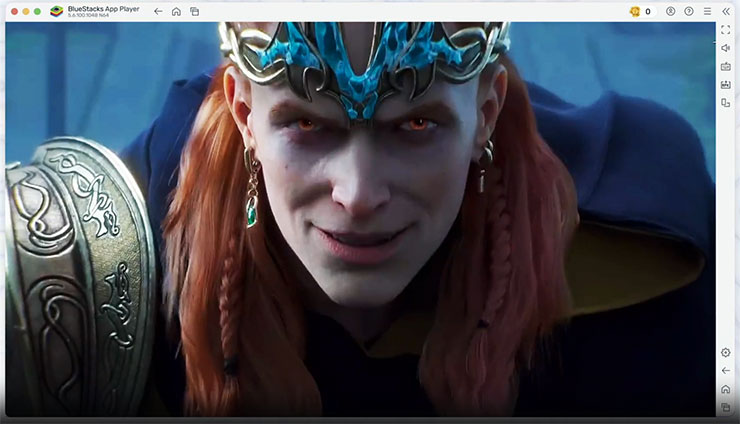
これでMacでAndroidゲームが利用できるようになるので、好きなだけダウンロードしてプレイしてみましょう!
5分で利用できるようになります。
2. BlueStacks for Mac
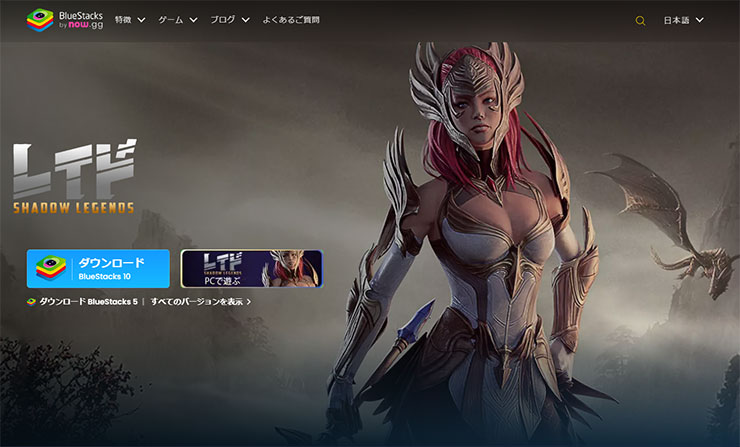
公式サイト
BlueStacks for Mac
https://www.bluestacks.com/ja/
Mac版のダウンロードは公式サイトの「すべてのバージョンを表示」をクリック。
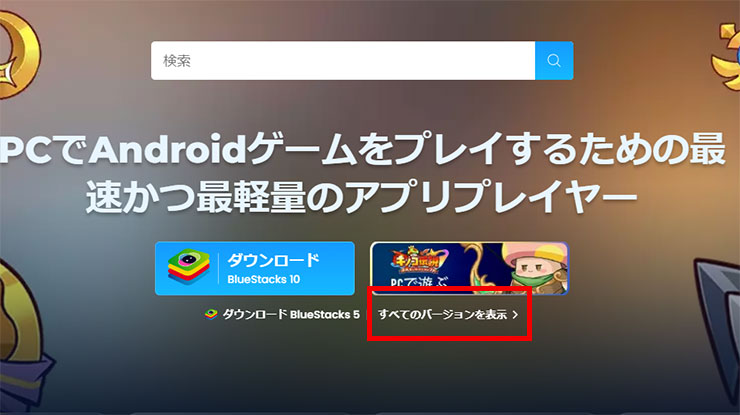
「mac OS版」があるので、そちらをダウンロードして利用ください。
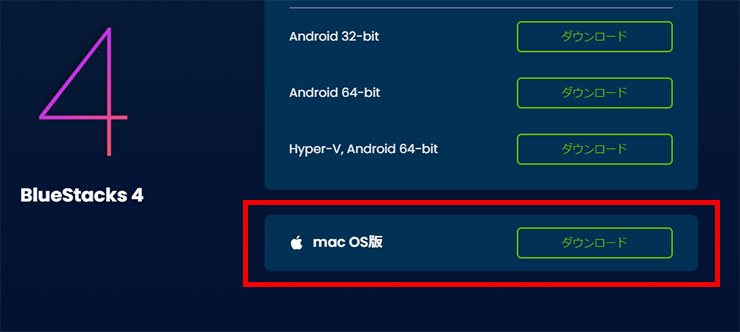
5分で利用できるようになります。
特徴
BlueStacks for Macは、その使いやすさと高性能で知られる人気のAndroidエミュレータです。高度なグラフィックスサポートとカスタマイズ可能なキーマッピング機能を備えており、MacユーザーにとってAndroidアプリやゲームを楽しむための理想的なエミュレーターとなっています。
ポイント
- 幅広いAndroidアプリとゲームに対応しており、高い互換性を提供します。
- 直感的なユーザーインターフェースで初心者でも容易に使用できます。
- マルチインスタンス機能により、複数のアプリを同時に実行できます。
3. NoxPlayer for Mac
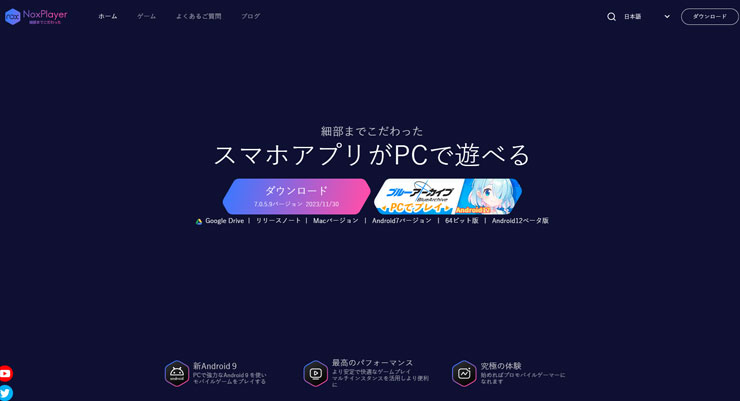
公式サイト
NoxPlayer
https://jp.bignox.com/
特徴
NoxPlayer for Macは、ゲーマー向けに特化した機能を多く備えたエミュレータです。キーマッピングのカスタマイズや、ゲームパッドのサポートなど、高度なゲームプレイをサポートする機能が特徴です。
ポイント
- ゲームの操作性を高めるための詳細なカスタマイズオプションを提供します。
- 安定したパフォーマンスと低リソース消費で、複数のゲームをスムーズにプレイできます。
- シンプルでクリーンなインターフェースが、使いやすさを保証します。
4. Genymotion for Mac
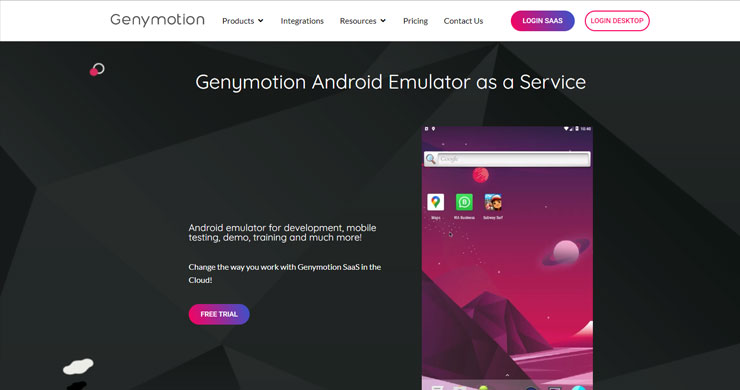
公式サイト
Genymotion for Mac
https://www.genymotion.com/product-desktop/
特徴
Genymotion for Macは、開発者向けに高度な機能を提供するAndroidエミュレータです。異なるデバイスやAndroidバージョンのシミュレーションが可能で、Mac M1/M2で利用可能。
ただしお試し期間があるものの、基本的には有料アプリとなります。
ポイント
- 豊富なデバイスプロファイルとカスタマイズオプションで、幅広いテストシナリオに対応します。
- 高速な起動と動作で、開発プロセスをスムーズにします。
Mac向けAndroidエミュレータの選び方
互換性
互換性は、エミュレータがMacOSの特定のバージョンとどれだけうまく動作するか。
MacOSのバージョンに対する互換性
エミュレータが最新のMacOS、または使用しているMacOSのバージョンに対応しているかを確認します。
サポートするAndroidバージョン
エミュレータが提供するAndroidのバージョンが、実行したいアプリやゲームに適しているか?最新のAndroidバージョンをサポートしているエミュレータは、より多くのアプリとの互換性があります。
使いやすさと機能性
使いやすさは、エミュレータのインターフェースが直感的でユーザーフレンドリーかどうかを示します。機能性は、エミュレータが提供する機能の範囲と品質に関係しています。
インターフェースの直感性
エミュレータの設定や操作が簡単に行えるか、直感的なユーザーインターフェースを持っているかを評価します。
キーマッピングとカスタマイズ
ゲームプレイを快適にするためのキーマッピング機能や、エミュレータの挙動をカスタマイズするオプションが豊富に用意されているかを確認します。
マルチインスタンスとパフォーマンス設定
複数のアプリやゲームを同時に実行できるマルチインスタンス機能や、PCのリソースに応じてエミュレータのパフォーマンスを調整できる設定があるかを検討します。
あわせて読みたい
MacでAndroidエミュレータを使うメリット
MacでAndroidエミュレータを使用することには、多くのメリットがあります。MacユーザーもAndroidの幅広いアプリとゲームで遊ぶこともできるようになります。
まず、Androidエミュレータを使用することで、Mac上で直接Androidアプリを実行できるようになります。これにより、アプリの開発者はアプリのクロスプラットフォームテストを容易に行えるようになり、また、ゲームアプリを大画面で遊べるようになる。ゲームの操作もPCのキーボードやマウスを使った操作が可能です。

最後に、多くのAndroidエミュレータは無料で利用でき、インストールも簡単です。
これらのメリットを踏まえると、MacでAndroidエミュレータを使用することは、幅広い利用者にとって有益な選択肢と言えるでしょう。
あわせて読みたい
Mac向けのエミュレータを選ぶ上での気にする点
ポイント
- 目的の明確化:エミュレータを使用する目的を明確にしましょう。ゲームプレイが主な目的なのか、アプリ開発やテストが目的なのかによって、適したエミュレータは異なります。
- 性能と互換性の確認:選択するエミュレータが、使用しているMacのスペックに適しているかを確認し、実行したいアプリやゲームの互換性も事前にチェックしておきましょう。
- ユーザーレビューと評判の調査:他のユーザーのレビューやエミュレータの評判を調べることで、実際の使用感や問題点について理解を深めることができます。
- セキュリティの確保:エミュレータを安全に使用するために、信頼できるソースからのみダウンロードし、定期的にアップデートを行うことが重要です。
- サポートとコミュニティ:アクティブなコミュニティや充実したカスタマーサポートを提供しているエミュレータは、使用中に遭遇するかもしれない問題に対する解決策を見つけやすいです。
自分の使用状況に最適なMac向けAndroidエミュレータを選択することで、Mac上でのAndroid体験をより楽しむことができます。正しい選択をすることで、MacでもAndroidの幅広いアプリやゲームを快適に楽しめるようになります。
